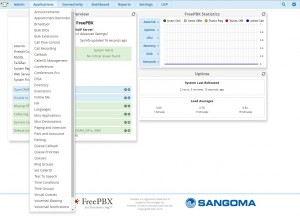در مقاله های قبلی نحوه ضبط پیام صوتی در ماژول System Recording و بکارگیری آن در ساخت منوی صوتی شرح داده شد. علاوه بر این قابلیت، در برخی موارد نیاز است تا برای تماس گیرنده یک پیام صوتی خاص پخش شود و سپس به مقصد دیگری هدایت شود. به عنوان مثال اطلاع رسانی درباره یک رویداد و یا اعلام برخی اطلاعات مورد نیاز تماس گیرنده. این پیام ها به منوی صوتی وابستگی ندارند و ممکن است در طول زمان نیز دچار تغییرات زیادی شوند. برای ایجاد چنین پیام هایی می بایست از ماژول اعلان های صوتی و یا Announcements استفاده کرد.
برای ساخت یک اعلان صوتی از محیط FreePBX و از بخش Applications، وارد ماژول Announcements شوید:
در صفحه ی باز شده، لیستی از اعلان های صوتی تعریف شده قابل مشاهده خواهد بود و در صورت نیاز از طریق ستون “Actions” ویرایش و یا حذف آن ها امکان پذیر خواهد بود. برای تعریف یک اعلان جدید گزینه ی Add را انتخاب نمایید:
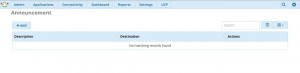 برای یک اعلان صوتی نیاز است تا پارامتر های مختلف زیر مقدار دهی شوند:
برای یک اعلان صوتی نیاز است تا پارامتر های مختلف زیر مقدار دهی شوند:
مقدار این فیلد نام اعلان صوتی را مشخص می کند.
Recording:
پیام صوتی ضبط شده ای که قرار است در این اعلان صوتی پخش شود، از این طریق مشخص می گردد. توجه داشته باشید که این پیام ابتدا باید از طریق ماژول System recording در سیستم تعریف و ذخیره شده باشد.
Repeat:
این پارامتر مشخص کننده یک کلید جهت پخش مجدد اعلان صوتی می باشد. توجه داشته باشید که باید در اعلان صوتی خود در خصوص تعریف کلید تکرار، به آن اشاره نمایید. به عنوان مثال: “برای تکرار پیام کلید مربع را فشار دهید”.
Allow Skip:
با فعال کردن این گزینه به تماس گیرنده این اجازه داده می شود که در هر قسمتی از پیغام صوتی، با فشردن هر کلیدی البته به جز کلید Repeat، به پخش پیغام خاتمه دهد و به مقصدی که برای آن مشخص شده، هدایت شود.
Return to IVR:
با فعال کردن این گزینه اگر تماس گیرنده از یک منوی صوتی به این اعلان هدایت شده باشد، با تمام شدن پخش پیغام به همان منوی صوتی باز می گردد. توجه نمایید که اگر تماس گیرنده از منوهای صوتی مختلفی می تواند به این اعلان هدایت شود، باید برای هر کدام از آن ها اعلانی جداگانه ساخت؛ چون این گزینه تماس گیرنده را فقط به همان منوی صوتی که از آن آمده، هدایت می کند.
Don’t Answer Channel:
اگر این مقدار را برابر “YES” قرار دهید، پیغام قبل از پاسخ داده شدن کانال، پخش می شود. ولی با انتخاب گزینه ی “NO” بعد از پاسخ داده شدن کانال با تاخیر یک ثانیه ای، پیغام پخش می گردد. چون بسیاری از تجهیزات “Early Media” و یا ارسال مدیا قبل از بسته شدن کانال صوت را پشتیبانی نمی کنند و یا توسط سرویس دهندگان غیر فعال می باشد، مقدار پیشنهادی برای این گزینه “No” خواهد بود.
Destination after Playback:
لازم است تا مقصد تماس را پس از اتمام پخش پیغام، مشخص نمایید. توجه نمایید که در صورت مقدار دهی Return to IVR ، این مقصد دیگر در نظر گرفته نمی شود.
پس از اینکه یک اعلان صوتی تعریف کردید، می توانید آن را در منوی صوتی و یا ابتدای مکالمات ورودی پخش نمایید. به عنوان مثال در مناسبت های خاص می توانید یک اعلان با پیام صوتی متفاوت تعریف کرده و در Inbound Route تماس ها را به آن هدایت نمایید؛ و در اعلان صوتی نیز مقصد تماس ها را منوی صوتی مورد نظر انتخاب کنید. در این صورت ابتدا اعلان صوتی مورد نظر برای تماس های ورودی پخش می گردد و سپس تماس ها به منوی صوتی اصلی هدایت می شوند.